Lysstyrke for skjermer, spesielt for eksternskjermer er ikke det enkleste å administrere. For det første vil ikke Windows 10 lysstyrkekontroll fungere for eksterne skjermer. Det fungerer bare med interne skjermer som standard. Hvis du har satt opp flere visninger, må du sannsynligvis angi lysstyrken for skjermene hver for seg. En enkel måte å synkronisere lysstyrke over flere skjermer er å bruke en app som heter ClickMonitorDDC.
Synkroniser lysstyrke på flere skjermer
ClickMonitorDDC har både en bærbar og eninstallerbar versjon. Hvis du ikke har administratorrettigheter på systemet ditt, fungerer den bærbare versjonen like bra. Velg hvilken du vil bruke og last den ned.
Kjør appen. Den kjøres som standard i systemstatusfeltet der den viser RGB-verdiene, kontrasten og lysstyrkeverdiene for en skjerm. Det åpnes et vindu med oversikt over skjermer koblet til systemet ditt. Øverst til venstre er det en knapp som åpner appens innstillinger.
Før du klikker på den, bør du kopierenavnet på skjermene dine slik de vises. For å gjøre det, høyreklikk på en skjerm og velg Endre alternativet fra hurtigmenyen. I vinduet som åpnes, kopier du navnet på skjermen. Gjenta dette for begge (alle) skjermene dine. Nå er du klar til å gå til appens innstillinger.

I innstillingsvinduet aktiverer du ‘Automatiskbruk lysstyrke fra kildemonitor. Skriv inn navnet på skjermen du vil kopiere lysstyrkenivået fra i det første feltet. I det andre feltet skriver du inn navnet på skjermen du vil synkronisere lysstyrkenivået til, klikker på Bruk, og lysstyrken for begge vil bli synkronisert.
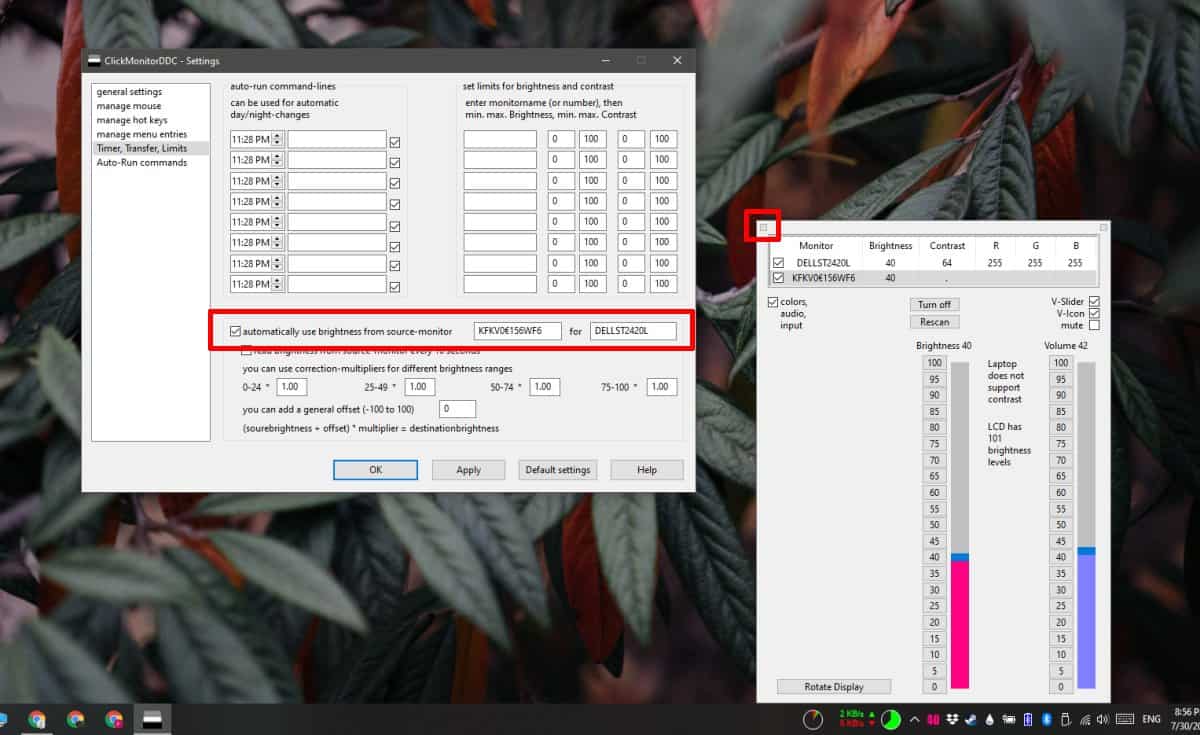
Hold appen i gang, og når du endrerlysstyrke for kildedisplayet, vil lysstyrken for det andre displayet endres tilsvarende. Enda viktigere, hvis du har aktivert adaptiv lysstyrke, vil denne appen synkronisere endringen i lysstyrke fra det interne skjermbildet til det eksterne. Det vil i utgangspunktet utvide funksjonen til en skjerm som ellers ikke ville ha den.
Dette kan fungere begge veier, dvs., kan du også synkronisere lysstyrken fra den eksterne skjermen til den interne. Alt du trenger å gjøre er å endre hvilken skjerm du har skrevet inn som kilde (første felt) og hvilken du har skrevet inn i feltet 'For' (andre). Appen er satt til å kjøre automatisk når du logger på skrivebordet ditt, selv om du kjører den bærbare versjonen.












kommentarer